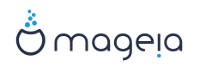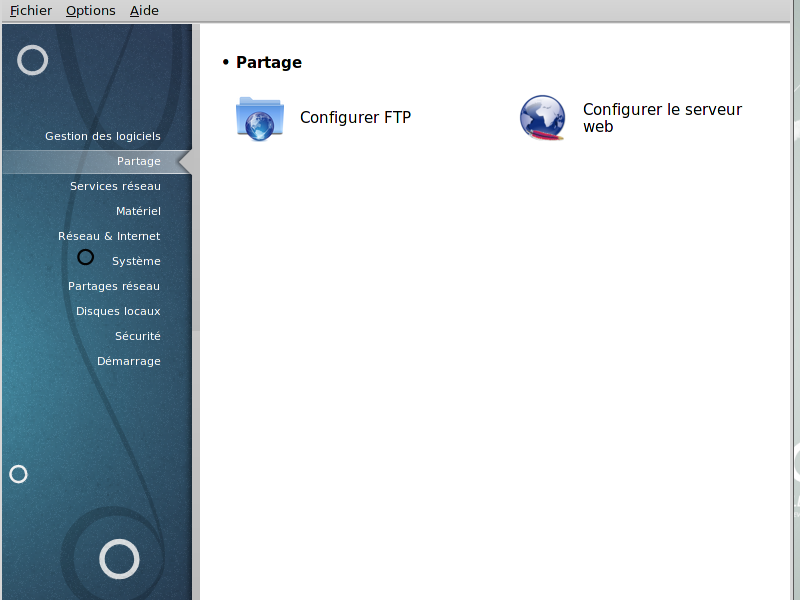
Cet écran ainsi que celui nommé Services réseau ne sont visibles qu'à la condition que le paquetage drakwizard soit installé. Vous pouvez choisir entre plusieurs outils pour configurer différents serveurs. Cliquer sur un lien ci-dessous ou sur la section intitulée « Services réseau » pour en savoir plus.

Cet outil[5] vous aide à paramétrer un serveur FTP.
File Transfer Protocol, ou (FTP), est un protocole de communication destiné à l'échange informatique de fichiers sur un réseau TCP/IP. Il permet, depuis un ordinateur, de copier des fichiers vers un autre ordinateur du réseau, ou encore de supprimer ou de modifier des fichiers sur cet ordinateur (source Wikipedia).
Bienvenue dans l'assistant FTP.
Introduction
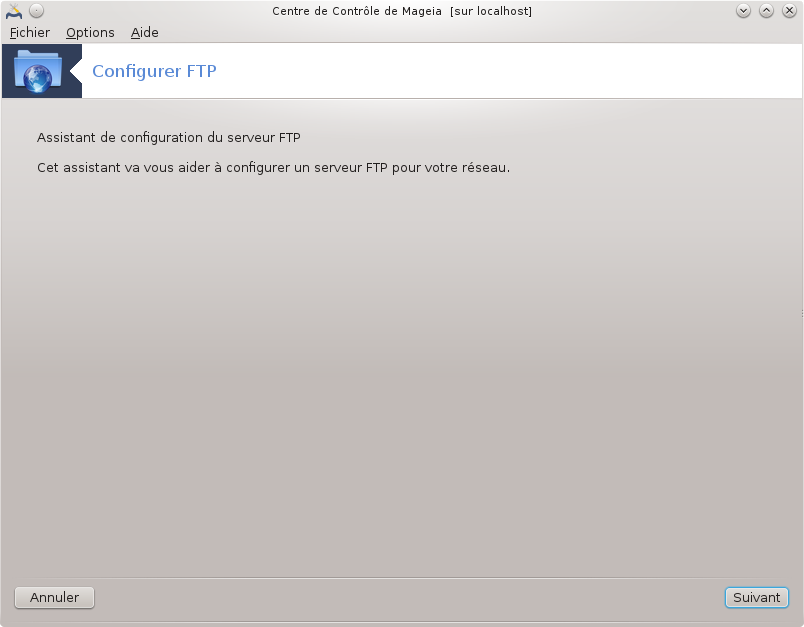
La première page est juste une introduction, cliquer sur .
Sélection de l'exposition du serveur : sur un réseau local ou sur Internet
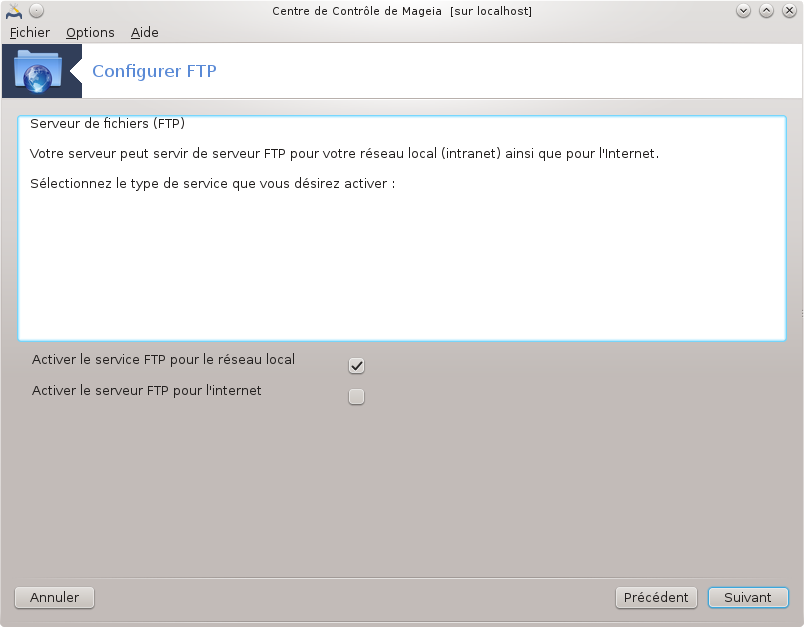
Exposer le serveur FTP à Internet comporte des risques. Soyez vigilant.
Information sur le serveur
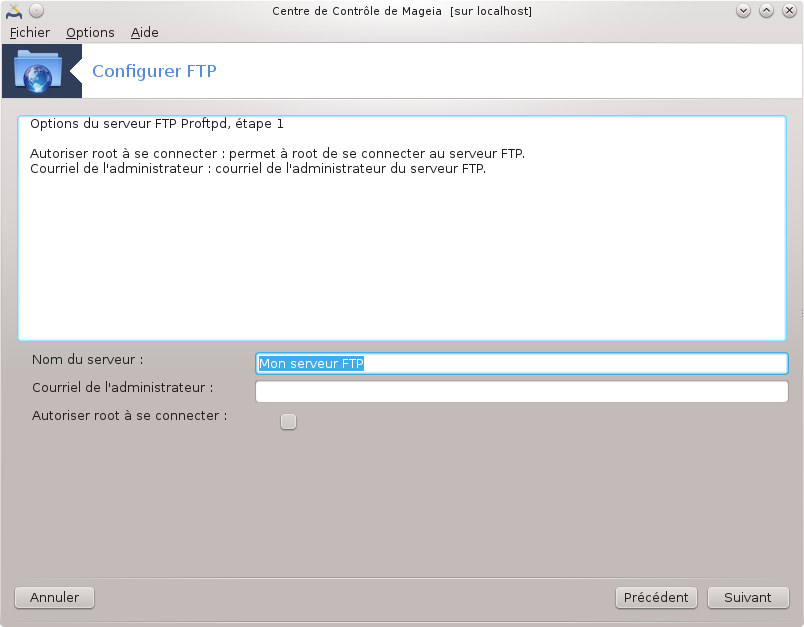
Saisir le nom avec lequel le serveur s'identifiera vis-à-vis du réseau local ou d'Internet.
Options du serveur
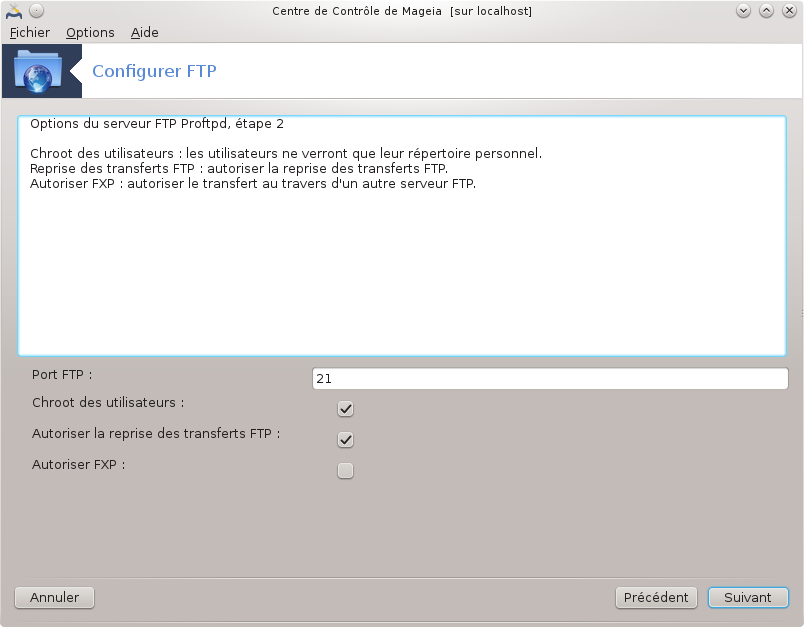
Paramétrer le port d'écoute, le répertoire chroot, permettre la reprise de transfert et le FXP (File eXchange Protocol).
Récapitulatif
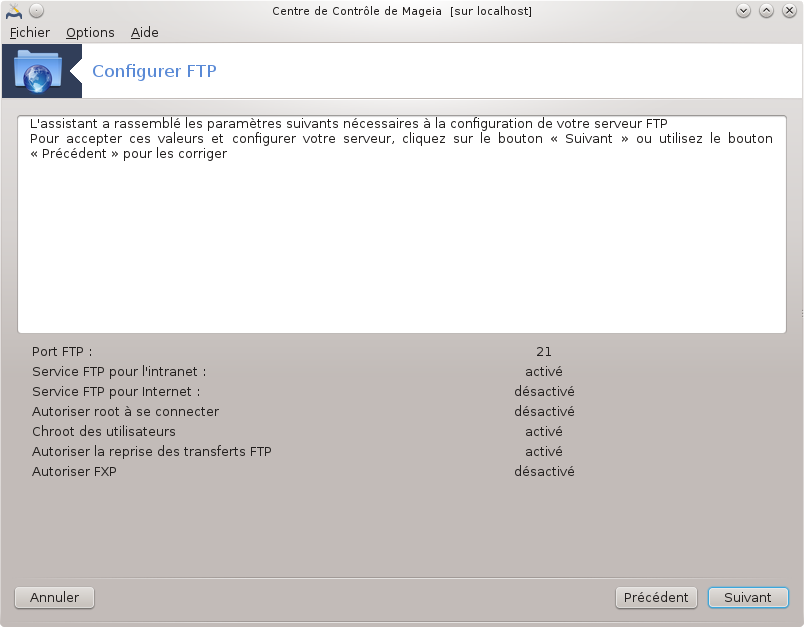
Prenez un instant pour vérifier ces options, puis cliquez sur .
Terminer
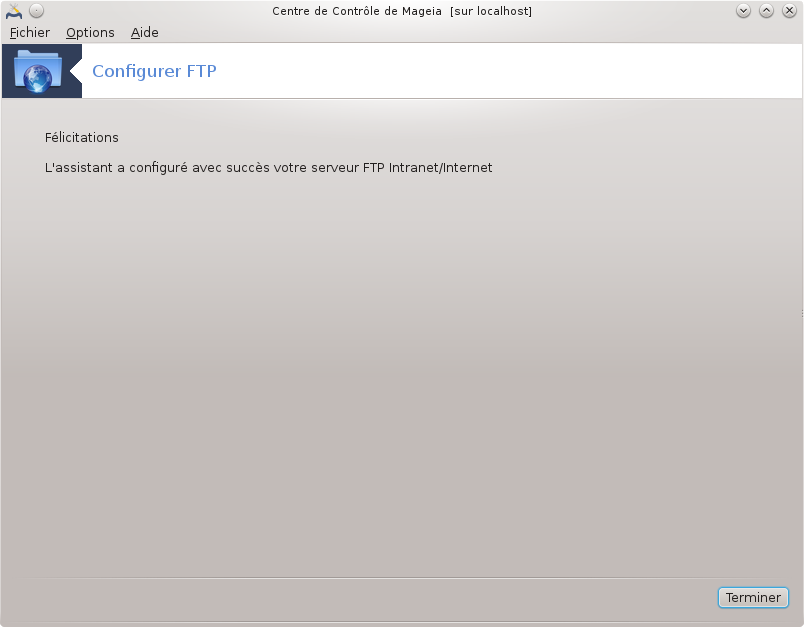
C'est fait ! Cliquer sur .
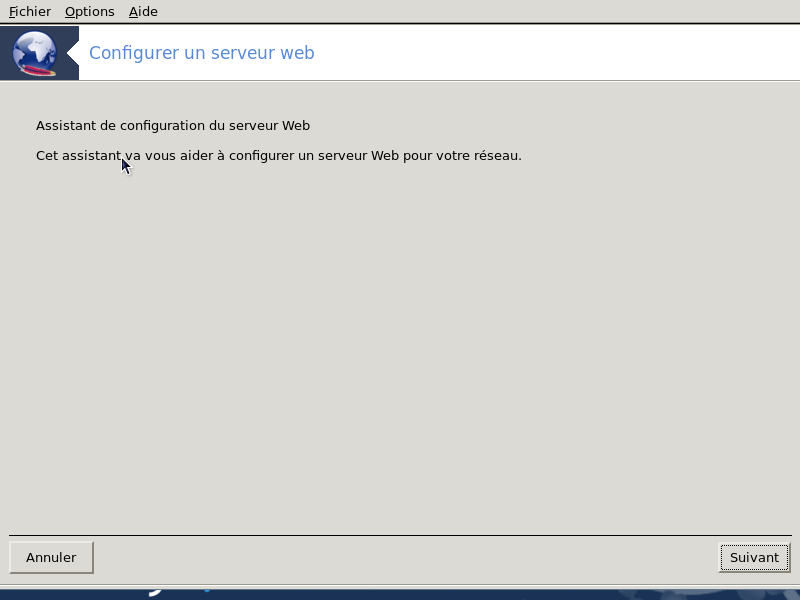
Cet outil[6] vous aide à paramétrer un serveur web.
Un serveur Web est un logiciel qui vous permet de fournir du contenu web accessible à travers Internet (définition Wikipedia.org).
Bienvenue dans l'assistant du serveur Web.
Introduction
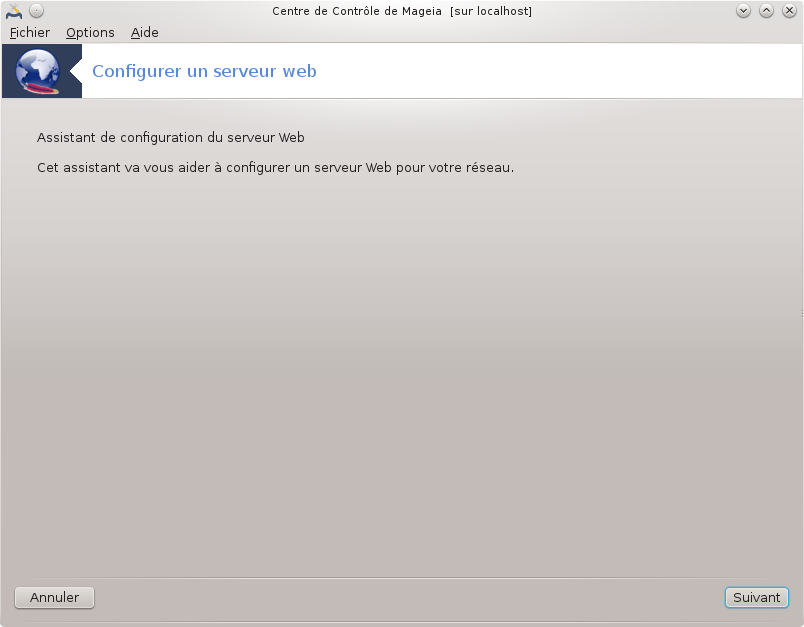
La première page est juste une introduction, cliquer sur .
Sélection de l'exposition du serveur : sur un réseau local ou sur Internet
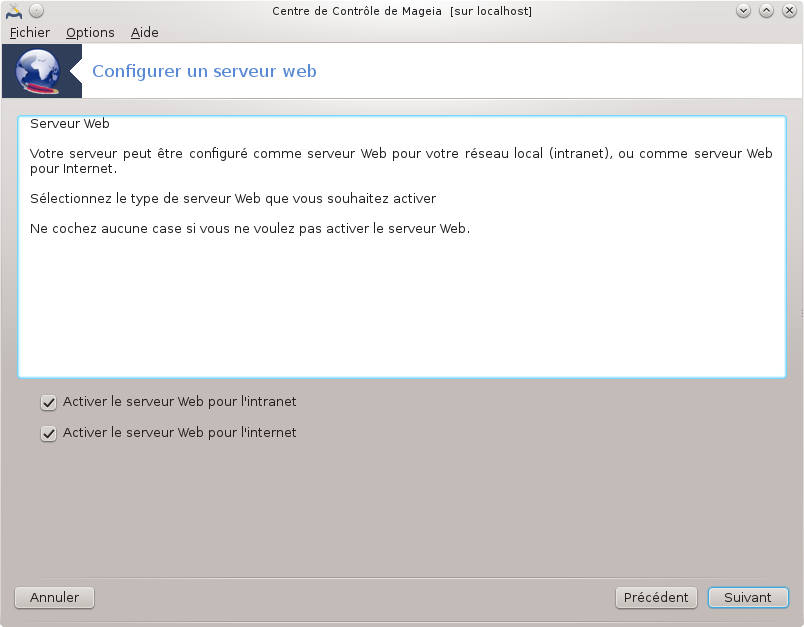
Exposer le serveur Web à Internet comporte des risques. Soyez vigilant.
Module utilisateur du serveur
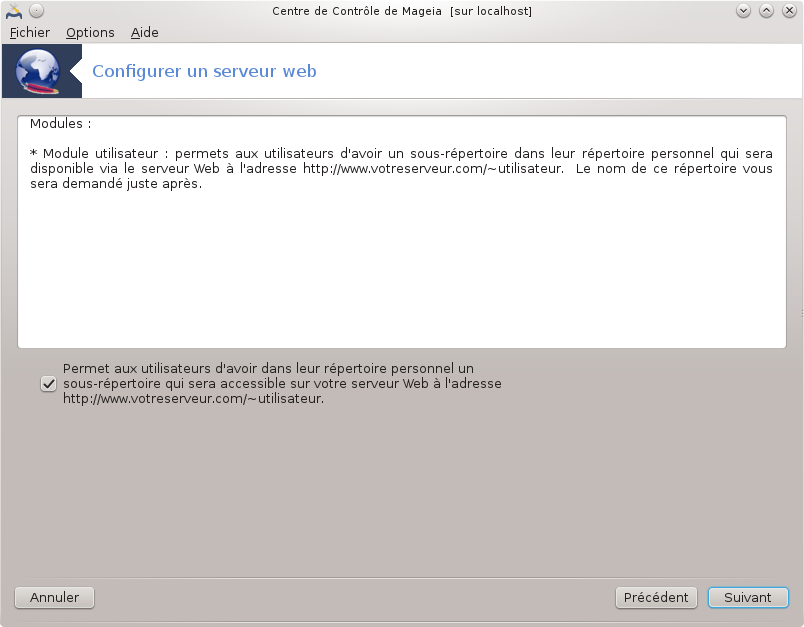
Autorise les utilisateurs à créer leur propres sites.
Nom du répertoire web de l'utilisateur

L'utilisateur doit créer et remplir ce répertoire, c'est ensuite que le serveur l'affichera.
Répertoire par défaut du serveur web
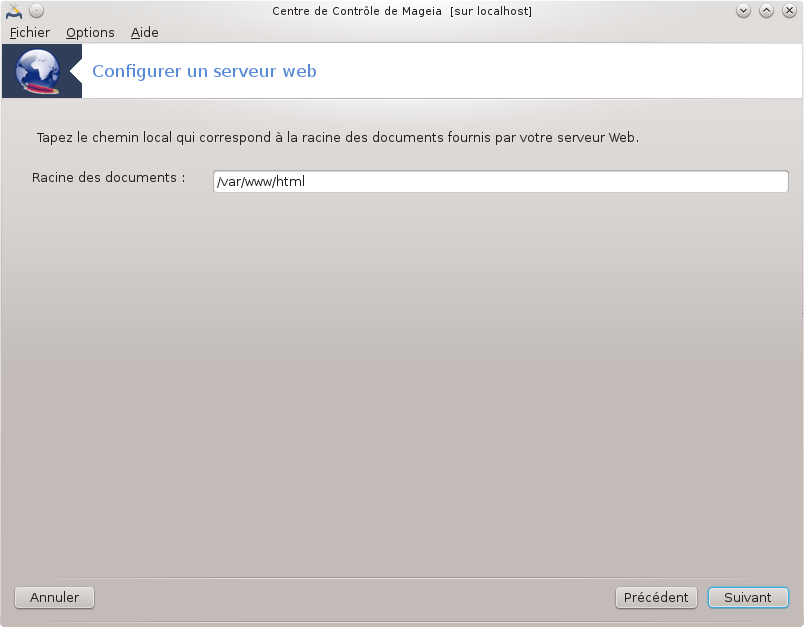
Ceci vous permet de configurer le chemin vers le répertoire par défaut des fichiers du serveur web : pages web, documents.
Récapitulatif
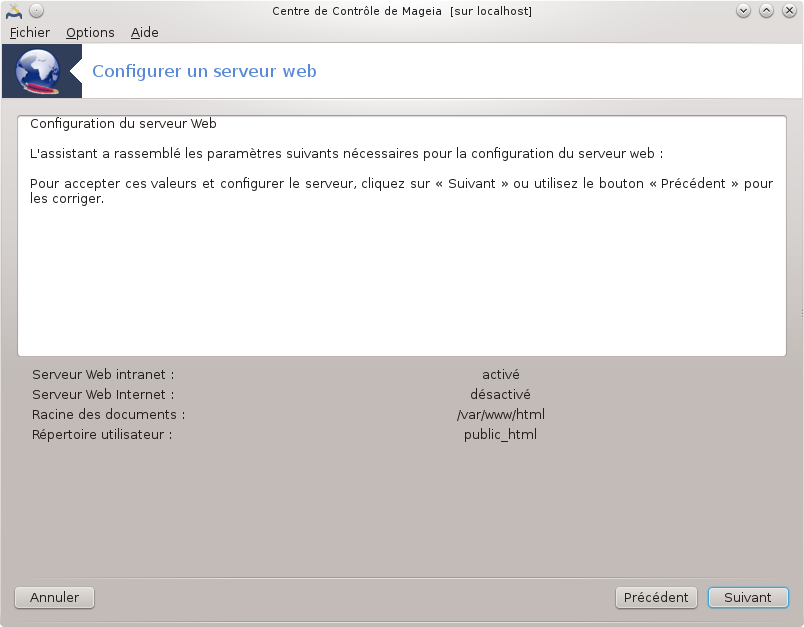
Prenez un instant pour vérifier ces options, puis cliquez sur .
Terminer

C'est fait ! Cliquer sur .